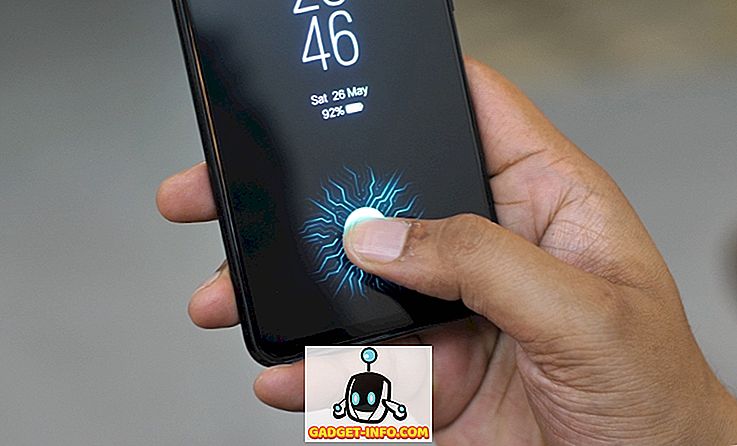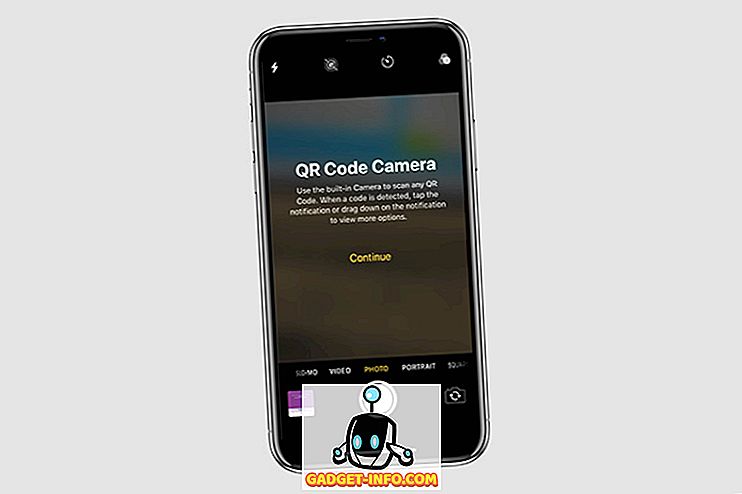Instagram er et flott sted å dele og oppdage bilder av de tingene du elsker. Til tross for å være eid av Facebook, har tjenesten hittil vært fri for noen personvernrelaterte kontroverser, og de fleste har derfor ingen problemer med det. Jeg foretrekker Instagram fordi det ikke har for mange funksjoner og generelt er fellesskapet her mer brukervennlig enn Twitter. Men det betyr også at mange mennesker som meg bruker timer og timer på Instagram, i stedet for å få ting gjort som er viktige for oss. Jeg er sikker på at du noen gang har tenkt "kanskje bør jeg slette Instagram." Vel, hvis du vil bli kvitt tjenesten for en gang, så kan du slette Instagram-kontoen din:
Slett Instagram-kontoen din
Mens jeg prøvde å slette Instagram-kontoen min for å dempe mine distraksjoner, fant jeg ut at det var ganske vanskelig å gi slipp på noe jeg må tilbringe hundrevis av timer på. Jeg mener at når jeg har slettet kontoen min, vil alle mine sosiale medier-tilhengere være borte, og jeg må starte fra bunnen av om noen gang trenger å gjenoppbygge den. Jeg vet at mange av dere vil stå overfor det samme problemet når du bestemmer deg for å trekke pluggen på Instagram.
Med dette i betraktning har vi utarbeidet denne artikkelen på en måte som kan hjelpe deg med å dempe din Instagram-bruk, samtidig som du også får tilgang til tjenesten når det er nødvendig. Personlig har jeg permanent slettet Instagram-kontoen min, men du trenger ikke å ta så mye av et drastisk trinn. Hvis du for eksempel vil avslutte Instagram i noen uker som følge av dine kommende eksamener eller prosjekter, kan du bare deaktivere kontoen din og gjenopprette den etter at eksamenene dine er over. Vi skal se på ulike scenarier og deres løsninger i de kommende seksjonene, men først, la oss se hvordan du kan slette kontoen permanent fordi det er det de fleste av dere kom hit for:
Slett Instagram-kontoen permanent
- Instagram tillater deg ikke å slette eller deaktivere kontoen din fra selve appen. Så, du må bruke en nettleser for å få dette gjort. Hvis du vil slette Instagram-kontoen din, kan du gå til slett kontosiden din ved å klikke på linken og deretter logge inn med legitimasjonene dine.



Det er det, din Instagram-konto vil nå bli slettet permanent. Husk at når du har tatt skrittet for å permanent slette Instagram-kontoen din, vil du ikke kunne få den tilbake; så vær veldig sikker før du treffer den knappen.
Deaktiver Instagram-konto
Hvis du ikke vil slette kontoen din permanent og bare vil avstå fra å bruke den i en bestemt periode, kan du deaktivere den og deretter slette appen fra telefonen . Når du er klar til å bruke den igjen, kan du aktivere den og bruke den som om ingenting har skjedd. Hvis det er noe du leter etter, her er hvordan du kan deaktivere Instagram:
- På samme måte som før, kan du ikke deaktivere Instagram-kontoen din direkte fra appen . Så åpne nettleseren din, gå til Instagram, og logg deretter på med legitimasjonene dine.





Når du deaktiverer Instagram, vil alle dine kommentarer og lignende bli skjult til du aktiverer kontoen din ved å logge inn igjen. Dette er i utgangspunktet et skritt for å midlertidig slette Instagram-kontoen, og også en fin måte å sikre at du faktisk kan leve uten Instagram før du sletter Instagram permanent.
Bruk skjermtid til å begrense Instagram-bruk på IOS-enheter
Hvis årsaken bak søket ditt for å slette Instagram-kontoen din er at du bare bruker for mye tid på det, kan det hende du synes det er mer nyttig å begrense bruken av appen din i stedet. Den nye Screen Time-funksjonen på iOS 12 kan hjelpe deg med å gjøre det. Ved hjelp av denne funksjonen kan du angi tidsbegrensninger på individuelle apper som kan hjelpe deg med å begrense Instagram-bruken din på en dag . Hvis det er noe som interesserer deg, er det her hvordan du enkelt kan angi en grense for Instagram-bruk ved hjelp av skjermtid på IOS 12:
- Først åpner du innstillingsappen og klikker på "skjermtid" .



Det er det, nå når du krysser forbruksgrensen, vil Screen Time påminn deg ved å vise følgende splash-skjerm . Det vil også gråte ut appens ikon og vise et tidsbegrensningsikon for skjermbilde. Men vis at du enkelt kan omgå grensen ved å trykke på "Ignorer grense" -knappen. Så det er mer et mål å minne deg om å slutte å bruke Instagram for dagen, enn å låse deg ut av appen.

Bruk Digital Wellbeing to Limit Instagram Bruk på Android
Akkurat som skjermtid på iOS, kan du bruke Digital Wellbeing på Pixel-enheter for å angi en tidsbegrensning på Instagram. Så hvis du eier en Pixel-enhet, kan du dempe din Instagram-bruk ved å angi en daglig tidsbegrensning på det, og her er hvordan du kan gjøre det:
- Først åpner du Innstillinger-appen på Pixel-enheten din og klikker deretter på alternativet "Digital Wellbeing". Her klikker du på Dashboard.



Det er det, tidsgrensen for Instagram er satt. Digital Wellbeing vil sende deg et varsel når du når nær tidsgrensen og låser deg ut av appen når du overgår den. Mens både skjermtid på IOS og Digital Wellbeing på Pixel-enheter gjør det samme, er det gode med Digital Wellbeing at det helt låser deg ut av appen . Den eneste måten å bruke den på igjen, er å fjerne tidsgrensen ved å gå tilbake til Innstillinger-appen. Hvis du bruker en rotert, ikke-Pixel-telefon som kjører Android Pie, kan du også bruke vår guide for hvordan du får Digital Wellbeing på en Android-telefon for å få funksjonene på telefonen din også. Vi har også en praktisk guide for å bruke Digital Wellbeing på Android Pie-telefoner uten rot.

Tredjepartsprogrammer for å angi tidsgrense for Instagram på Android-enheter
Den triste delen om Digital Wellbeing er at den bare er tilgjengelig for Pixel-enheter (og Android Pie-enheter, det også med rot), og hvis du ikke er en av de få som eier en Pixel-enhet, gir Android deg ikke noe annet innfødt alternativ. Når det er sagt, finnes det tredjepartsapps som kan hjelpe deg med å angi en grense for Instagram, slik at du kan få ting gjort:
1. Hold fokusert
Stay Focused er en app som er utviklet for å forbedre selvkontrollen din ved å begrense bruken av distraherende apper som i dette tilfellet er Instagram. Du kan blokkere Instagram eller en annen app for den saks skyld basert på din daglige bruk eller for bestemte tidsperioder . Hvis du ikke vil blokkere hele appen, kan du bare blokkere Instagrams varsler også, slik at du ikke alltid blir bedt om å sjekke den. En av mine favorittfunksjoner i denne appen er "Profiler". Du kan i utgangspunktet opprette flere profiler og angi blokkstatus for dem. For eksempel kan du opprette en studieprofil som blokkerer Instagram og andre distraherende apper du vil ha. Stay Focused er en flott app for å begrense Instagram-bruk på Android-telefoner.

Installer: (Gratis, kjøp i app)
2. din time
En annen god tredjeparts app som kan hjelpe deg med å blokkere Instagram er din time. Appen markedsfører seg som en anti-telefon avhengighet app. I utgangspunktet gir den deg en oversikt over telefonbruk og lar deg blokkere bestemte apper og angi bruksgrenser. Jeg elsker også at appen gir deg daglige og ukentlige rapporter slik at du alltid vet hvor mye tid du bruker på hvilken app. Hva jeg elsker om denne appen er at den kommer med en widget som lar deg enkelt se brukstiden din og blokkere programmer, inkludert Instagram, uten å åpne appen selv. Hvis du ikke liker Stay Focused, av en eller annen grunn, kan du sjekke det ut.

Installer: (Gratis, kjøp i app)
3. AppDetox
AppDetox er en helt gratis app som kan hjelpe deg med å redusere Instagram-avhengigheten din ved å tillate deg å blokkere appen basert på bruk eller tidspunkt på dagen. Selv om denne appen ikke har idrett som nydelig brukergrensesnitt som de andre programmene på denne listen, og kanskje mangler noe, er det best for folk som vil ha en gratis app, men heller ikke ønsker å håndtere annonser. Selv om både Stay Focused og Your Hour er gratis, viser de annonser, og du må betale hvis du vil fjerne dem. AppDetox er helt gratis og viser ingen annonser . Hvis du bare vil blokkere Instagram, trenger du ikke å få de ovennevnte to appene, da dette er nok til å håndtere dine krav.

Installer: (Gratis)
Slett Instagram for å bli mer produktiv
Jeg elsker å bruke Instagram. Som jeg sa før, elsker jeg samfunnet fordi det ikke er for hatefullt, og jeg elsker også det enkle brukergrensesnittet. Å bruke for mye tid på sosiale medier er imidlertid aldri en god ting, og derfor slettet jeg permanent kontoen min. Enten du vil ta det drastiske trinnet eller bare vil følge andre alternativer for å deaktivere eller blokkere det for en viss tidsperiode, er ditt valg. Gi oss beskjed om hva du har bestemt deg ved å skrive i kommentarfeltet nedenfor.